harbo
harbo
harbo简介
Harbor 是一个用于存储和分发Docker镜像的企业级Registry服务器。
作为一个企业级私有 Registry 服务器,Harbor 提供了更好的性能和安全。提升用户使用 Registry 构建和运行环境传输镜像的效率。Harbor 支持安装在多个 Registry 节点的镜像资源复制,镜像全部保存在私有 Registry 中, 确保数据和知识产权在公司内部网络中管控。另外,Harbor 也提供了高级的安全特性,诸如用户管理,访问控制和活动审计等。
- 基于角色的访问控制:用户与 Docker 镜像仓库通过“项目”进行组织管理,一个用户可以对多个镜像仓库在同一命名空间(project)里有不同的权限。
- 镜像复制:镜像可以在多个 Registry 实例中复制(同步)。尤其适合于负载均衡,高可用,混合云和多云的场景。
- 图形化用户界面:用户可以通过浏览器来浏览,检索当前 Docker 镜像仓库,管理项目和命名空间。
- AD/LDAP 支持:Harbor 可以集成企业内部已有的 AD/LDAP,用于鉴权认证管理。
- 审计管理:所有针对镜像仓库的操作都可以被记录追溯,用于审计管理。
- 国际化:已拥有英文、中文、德文、日文和俄文的本地化版本。更多的语言将会添加进来。
- RESTful API:RESTful API 提供给管理员对于 Harbor 更多的操控, 使得与其它管理软件集成变得更容易。
- 部署简单:提供在线和离线两种安装工具, 也可以安装到 vSphere 平台(OVA 方式)虚拟设备。
harbo架构
1、主从同步架构
Harbor 官方默认提供主从复制的方案来解决镜像同步问题,通过复制的方式,可以实时将测试环境harbor仓库的镜像同步到生产环境harbor,类似于如下流程:
在实际生产运维的中,往往需要把镜像发布到几十或上百台集群节点上。这时,单个Registry已经无法满足大量节点的下载需求,因此要配置多个Registry实例做负载均衡。手工维护多个Registry实例上的镜像,将是十分繁琐的事情。Harbor可以支持一主多从的镜像发布模式,可以解决大规模镜像发布的难题:
只要往一台Harbor上发布,镜像就会像“仙女散花”般地同步到多个Registry中,高效可靠。
如果是地域分布较广的集群,还可以采用层次型发布方式,比如从集团总部机房同步到分公司1机房,再从分公司1机房同步到分公司2机房:
然而单靠主从同步,仍然解决不了harbor主节点的单点问题。继续看下面Harbor架构。
2、双主复制说明
双主复制其实就是复用主从同步实现两个harbor节点之间的双向同步,来保证数据的一致性,然后在两台harbor前端顶一个负载均衡器将进来的请求分流到不同的实例中去,只要有一个实例中有了新的镜像,就是自动的同步复制到另外的的实例中去,这样实现了负载均衡,也避免了单点故障,在一定程度上实现了Harbor的高可用性:
这个方案有一个问题就是有可能两个Harbor实例中的数据不一致。假设如果一个实例A挂掉了,这个时候有新的镜像进来,那么新的镜像就会在另外一个实例B中,后面即使恢复了挂掉的A实例,Harbor实例B也不会自动去同步镜像,这样只能手动的先关掉Harbor实例B的复制策略,然后再开启复制策略,才能让实例B数据同步,让两个实例的数据一致。
另外,这里还需要多吐槽一句:在实际生产使用中,主从复制十分的不靠谱!所以这里推荐使用下面要说的这种架构方案。
3、多实例共享后端存储
共享后端存储算是一种比较标准的方案,就是多个Harbor实例共享同一个后端存储,任何一个实例持久化到存储的镜像,都可被其他实例中读取。通过前置LB进来的请求,可以分流到不同的实例中去处理,这样就实现了负载均衡,也避免了单点故障。
如果最终生产环境集群中服务器较多,依赖做完LB的Harbor也无法完全达到需求时,可以使用如下架构,部署下级Harbor节点从主节点同步镜像,然后再分发给生产服务器。
这个方案在实际生产环境中部署需要考虑三个问题:
- 1、共享存储的选取,Harbor的后端存储目前支持AWS S3、Openstack Swift, Ceph等,在下节文章在讲解如何部署这种高可用架构,后端存储使用阿里云极速性NAS。
- 2、Session在不同的实例上共享,这个现在其实已经不是问题了,在最新的harbor中,默认session会存放在redis中,只需要将redis独立出来即可。可以通过redis sentinel或者redis cluster等方式来保证redis的可用性。不过单台Redis也可以,只是Redis没有高可用。
- 3、Harbor多实例数据库问题,这个也只需要将harbor中的数据库拆出来独立部署即可。让多实例共用一个外部数据库,数据库的高可用也可以通过数据库的高可用方案保证。
参考:
https://www.51cto.com/article/661607.html
harbo共享存储架构实现
- 初始化linux配置
// 关闭防火墙和selinux systemctl stop firewalld && systemctl disable firewalld sed -i 's#SELINUX=enforcing#SELINUX=disabled#g' /etc/selinux/config setenforce 0 // 设置主机名,hosts解析 hostnamectl set-hostname harbor-master.example.com echo "10.20.3.190 harbor-master.example.com" >> /etc/hosts echo "10.20.3.191 harbor-slave.example.com" >> /etc/hosts echo "10.20.3.192 db.example.com" >> /etc/hosts
- NFS部署
部署nfs服务端
yum -y install nfs-utils rpcbind
编辑配置文件
vim /etc/exports /data *(rw,sync,no_root_squash,no_subtree_check,) // NFS共享目录 NFS客户端地址 读写,参数
启动rpcbind,nfs服务
systemctl restart rpcbind && systemctl enable rpcbind systemctl restart nfs && systemctl enable nfs
部署nfs客户端,并启动服务
yum -y install nfs-utils systemctl restart rpcbind && systemctl enable rpcbind
查看可挂载点
showmount -e 10.20.3.192
客户端挂载远程nfs目录到本地
mount -t nfs 10.20.3.192:/data /harbor_data
写入fstab文件,永久挂载
vim /etc/fstab 10.20.3.192:/data /harbor_data nfs defaults 0 0
- 部署redis,postgres
redis文件,直接启动即可。
version: '3' services: redis: image: goharbor/redis-photon:v2.1.2 container_name: redis restart: always cap_drop: - ALL cap_add: - CHOWN - SETGID - SETUID volumes: - /data/redis:/var/lib/redis network_mode: host
postgres镜像采用9.6.20,指定数据库密码,docker启动即可。
docker run -d --name postgres -v /data/pg_data:/var/lib/postgresql/data -e POSTGRES_PASSWORD=postgres -p 5432:5432 postgres:9.6.20
进入postgres容器,创建yml文件里定义的数据库
postgres# CREATE DATABASE registry;
- 部署harbor
harbor机器上提前安装好docker,docker-compose,这里自行下载
docker官网: https://docs.docker.com/engine/install/centos/ compose官网: https://docs.docker.com/compose/install/ harbor官网: https://github.com/goharbor/harbor/releases 这里harbor版本选择v2.1.2,解压到/usr/local下 wget https://github.com/goharbor/harbor/releases/download/v2.1.2/harbor-offline-installer-v2.1.2.tgz tar -xf harbor-offline-installer-v2.1.2.tgz -C /usr/local/
修改配置文件harbor.yml,数据卷改为nfs共享路径。同时修改数据库相关信息,确保harbor启动可以正常连接。
hostname: 10.20.3.190 #两台harbor配置主机名或IP,这里选用ip http: port: 8999 #harbor访问端口 harbor_admin_password: Harbor12345 #harbor访问登录密码 data_volume: /harbor_data clair: updaters_interval: 12 trivy: ignore_unfixed: false skip_update: false insecure: false jobservice: max_job_workers: 10 notification: webhook_job_max_retry: 10 chart: absolute_url: disabled log: level: info local: rotate_count: 50 rotate_size: 200M location: /var/log/harbor _version: 2.0.0 external_database: harbor: host: 10.20.3.192 port: 5432 db_name: registry username: postgres password: postgres ssl_mode: disable max_idle_conns: 2 max_open_conns: 0 clair: host: 10.20.3.192 port: 5432 db_name: clair username: postgres password: postgres ssl_mode: disable notary_signer: host: 10.20.3.192 port: 5432 db_name: notarysigner username: postgres password: postgres ssl_mode: disable notary_server: host: 10.20.3.192 port: 5432 db_name: notaryserver username: postgres password: postgres ssl_mode: disable external_redis: host: 10.20.3.192:6379 proxy: http_proxy: https_proxy: no_proxy: components: - core - jobservice - clair - trivy
重新生成配置文件,并启动harbor
# ./prepare # ./install.sh
登录190harbor web,新建项目test,看191harbor上是否存在。同样在190服务器push镜像到harbor,看191harbor上是否显示。
参考:
https://blog.51cto.com/u_11195589/3881735
harbo角色管理
- 点赞
- 收藏
- 关注作者

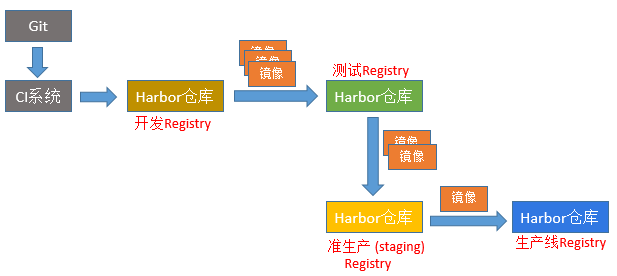
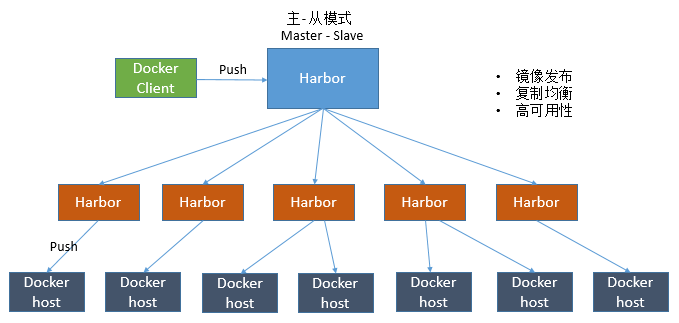
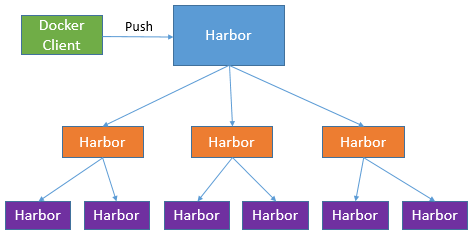
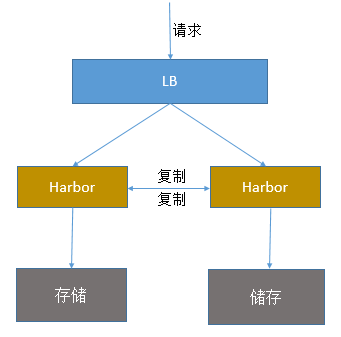
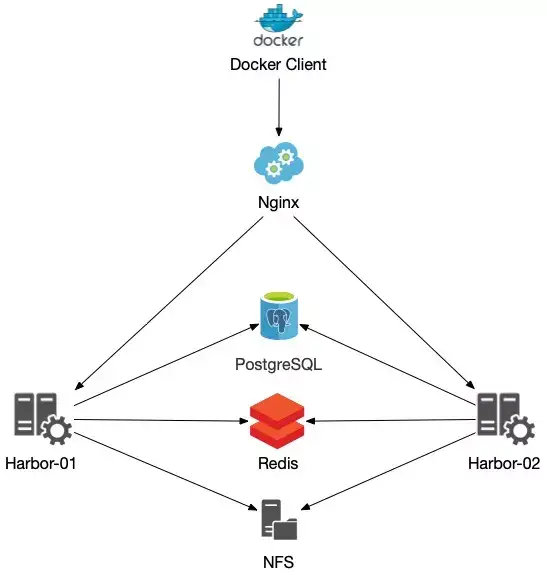
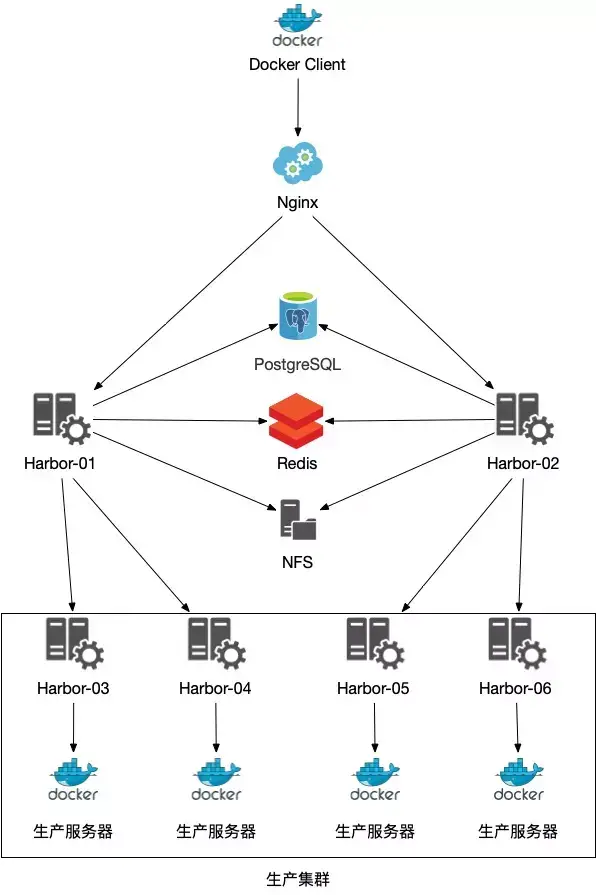

评论(0)